Opmerking: De Betalingen-app wordt op dit moment alleen ondersteund voor bedrijven die zijn geregistreerd in de Verenigde Staten en Canada.
Gebruik de Betalingen-app om betaald te worden in een Teams-vergadering.
Een betalingsaanvraag verzenden
Voordat u verdergaat met de onderstaande stappen, controleert u of u de Betalingen-app hebt toegevoegd en ingesteld.
1. Neem deel aan uw vergadering.
2. Wanneer u klaar bent om een betalingsverzoek in te dienen, selecteert u Gesprek weergeven 

3. Selecteer onder het opstelvak Berichtextensies 
4. Kies desgevraagd welke service u de transactie wilt afhandelen.
Opmerking: Deze prompt wordt alleen weergegeven als u meer dan één service hebt verbonden.
5. Vul het formulier voor de betaling in.
Als u dezelfde aanvraag naar meerdere personen wilt verzenden, plaatst u meer dan één naam onder Verzenden naar.
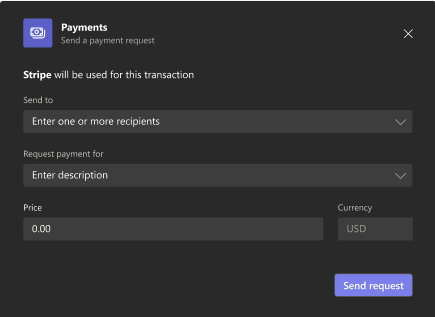
6. Wanneer u klaar bent, selecteert u Aanvraag verzenden.
U ziet een kaart die lijkt op de onderstaande kaart: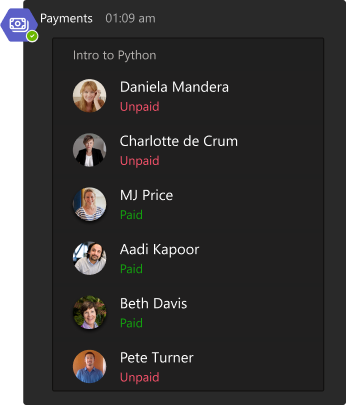
De status onder de naam van een klant verandert van Onbetaald in Betaald zodra die persoon de betaling heeft voltooid.
Uw klanten hebben een andere weergave van de kaart:
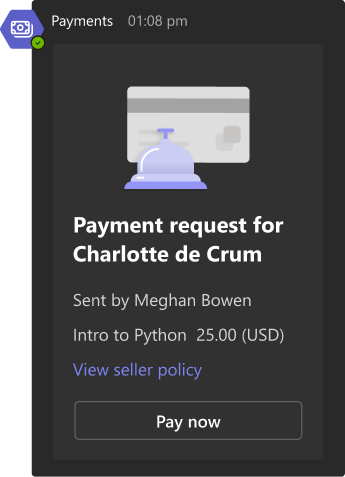
Tip: Als uw klanten niet bekend zijn met Teams, moet u hen mogelijk instrueren om de vergaderingschat te openen om het betalingsverzoek te bekijken.
Volgende artikel: Betalingsactiviteit in uw accounts weergeven
Meer artikelen
De Betalingen-app instellen door een service te verbinden
Zolang u de Betalingen-app hebt toegevoegd en ingesteld, kunt u betaling aanvragen in een vergadering met één gast vanaf uw mobiele apparaat.
Opmerking: Het aanvragen van betaling in vergaderingen met twee of meer gasten wordt niet ondersteund op mobiele apparaten.
Een betalingsaanvraag verzenden
1. Neem deel aan uw vergadering.
2. Wanneer u klaar bent om een betalingsverzoek in te dienen, opent u de chatsessie van de vergadering.
3. Selecteer Meer berichtenopties 
4. Kies desgevraagd welke service u de transactie wilt afhandelen.
Opmerking: Deze prompt wordt alleen weergegeven als u meer dan één service hebt verbonden.
5. Vul het formulier voor de betaling in.
Als u dezelfde aanvraag naar meerdere personen wilt verzenden, plaatst u meer dan één naam in het veld Verzenden naar .
6. Wanneer u klaar bent, selecteert u Aanvraag verzenden.
U ziet een kaart die er ongeveer als volgt uit ziet: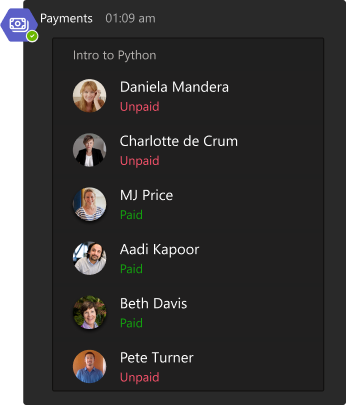
De status onder de naam van een klant verandert van Onbetaald in Betaald zodra die persoon de betaling heeft voltooid.
Uw klanten hebben een andere weergave van de kaart:
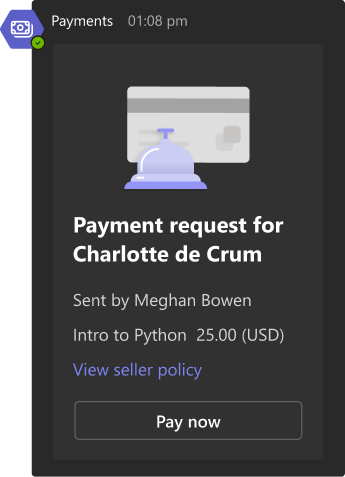
Tip: Als uw klanten niet bekend zijn met Teams, moet u hen mogelijk instrueren om de vergaderingschat te openen om het betalingsverzoek te bekijken.
Volgende artikel: Betalingsactiviteit in uw accounts weergeven
Meer artikelen
De Betalingen-app instellen door een service te verbinden










